Notizie e interessi sulla barra delle applicazioni consentono di accedere facilmente alle informazioni importanti, senza distrarti dal passare da un'app all'altra, da un sito Web a un altro e da un altro dispositivo. Visualizza le attuali condizioni meteo della tua posizione direttamente sulla barra delle applicazioni e passa il puntatore del mouse sull'icona per visualizzare informazioni concise e analizzabili, da sport e titoli alle notizie locali e alle ultime notizie.
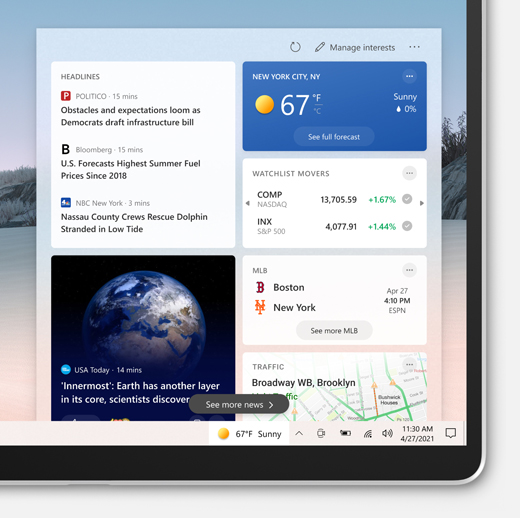
Introduzione alle notizie e agli interessi
Quando selezioni o passi il puntatore del mouse sull'icona del meteo nella barra delle applicazioni, aprirai notizie e interessi. Da qui vedrai contenuti che riguardano le notizie, il meteo, il traffico e altro ancora. Il contenuto verrà aggiornato per tutto il giorno e ti manterrà aggiornato.
La barra delle applicazioni può visualizzare la temperatura in gradi Celsius (°C) o Fahrenheit (°F). Per passare da un'unità all'altra, seleziona l'icona meteo sulla barra delle applicazioni, seleziona l'icona Modifica posizione e unità nella scheda meteo, seleziona Celsius o Fahrenheit sul meteo e seleziona Salva.
Notizie e interessi sono supportati in qualsiasi orientamento della barra delle applicazioni. Puoi modificare l'aspetto e visualizzare l'icona del meteo. Per visualizzare solo l'icona meteo e risparmiare spazio sulla barra delle applicazioni, puoi passare alla modalità solo icone. Fai clic con il pulsante destro del mouse su un'area vuota sulla barra delle applicazioni e seleziona Notizie e interessi > Mostra solo icona.
Puoi dare rapidamente un'occhiata al feed posizionando il puntatore del mouse sull'icona del meteo. Per disattivare questa funzionalità, fai clic con il pulsante destro del mouse su uno spazio vuoto sulla barra delle applicazioni, seleziona Notizie e interessi e seleziona Apri al passaggio del mouse per deselezionare la casella.
Se non vedi questa opzione nel menu, assicurati di avere installato gli aggiornamenti più recenti per il tuo PC. Seleziona Start > Settings > Update & Security > Windows Update > Check for updates.
Gli aggiornamenti della barra delle applicazioni mostrano contenuti personalizzati che ruotano direttamente sulla barra delle applicazioni, incluse notizie e altro ancora. La scheda informazioni pertinenti sarà inoltre visualizzata in una visualizzazione espansa del feed.
Per disattivare questa funzionalità, fai clic con il pulsante destro del mouse su un'area vuota sulla barra delle applicazioni e seleziona Notizie e interessi > Riduci gli aggiornamenti della barra delle applicazioni. Una volta selezionata questa opzione, vedrai il meteo solo sulla barra delle applicazioni.
Nota: Se una scheda informazioni è disattivata, non vedrai la rotazione degli aggiornamenti della barra delle applicazioni relativi a tale scheda informazioni.
Fai clic con il pulsante destro del mouse su un'area vuota sulla barra delle applicazioni e seleziona Notizie e interessi > Disattiva. Quando disattivi notizie e interessi, il meteo non verrà più visualizzato sulla barra delle applicazioni.
Per attivare notizie e interessi, fai clic con il pulsante destro del mouse su uno spazio vuoto sulla barra delle applicazioni e seleziona Notizie e interessi > Mostra icona e testo.
Suggerimento: Se non riesci a visualizzare notizie e interessi nel menu della barra delle applicazioni, vedi la sezione Domande frequenti per ulteriori dettagli.
È possibile aggiornare manualmente la posizione e la lingua principali per visualizzare contenuti più pertinenti. Apri notizie e interessi sulla barra delle applicazioni, quindi apri Impostazioni .
-
Selezionare Posizione per impostare la posizione principale e visualizzare il contenuto più pertinente per tale posizione. In questo modo verrà aggiornata anche la posizione usata per il meteo sulla barra delle applicazioni.
-
Selezionare il menu a discesa Lingua e contenuto per selezionare una lingua appropriata per il contenuto del feed.
Per modificare la posizione di casa e di lavoro per il traffico, seleziona Altre opzioni (...) sulla scheda traffico e seleziona Modifica posizione abitazione o Modifica luogo di lavoro.
Personalizzazione del feed
Notizie e interessi ti mostrano contenuti su una varietà di argomenti. Ogni argomento, ossia storie principali, meteo, sport, titoli e traffico, è contenuto in una scheda informazioni e verrà aggiornato nel corso del tempo.
Accedi a Microsoft Edge per personalizzare la tua esperienza di notizie e interessi con gli argomenti di tuo interesse.
Se hai già profili in Microsoft Edge, seleziona il profilo che vuoi usare nell'elenco a discesa account per notizie e interessi. Per trovare l'elenco a discesa dell'account, seleziona l'icona del profilo accanto a Impostazioni e quindi seleziona Profilo.
Se non hai effettuato l'accesso a Microsoft Edge, seleziona l'icona del profilo accanto a Impostazioni e quindi seleziona Accedi. Per vedere il tuo profilo aggiunto a notizie e interessi, chiudi e riapri l'esperienza di notizie e interessi.
Per gestire i profili, puoi passare all'elenco a discesa dell'account e selezionare Gestisci profili, che apre Microsoft Edge per apportare modifiche o aggiornamenti ai tuoi profili.
I profili di Microsoft Edge nelle notizie e negli interessi potrebbero non essere ancora disponibili per tutti. Se questa opzione non è visualizzata, verificare la disponibilità di aggiornamenti per verificare che sia aggiornato.
Il feed diventerà più personalizzato nel corso del tempo. Facci sapere cosa ti interessa selezionando l'icona del meteo sulla barra delle applicazioni per aprire le notizie e gli interessi. Seleziona quindi Impostazioni > Gestisci interessi. Verrà aperta la pagina I miei interessi . Da qui, puoi:
-
Usare la casella di ricerca per cercare gli argomenti o gli autori da seguire.
-
Esplora gli argomenti per categoria e seleziona quelli che ti interessano.
-
Visualizza e gestisci gli interessi e gli editori seguiti nelle sezioni Interessi seguiti e Fonti seguite nella barra di spostamento sinistra della pagina I miei interessi .
-
Selezionare Ottimizzare il feed per aprire una procedura dettagliata che consente di scegliere gli autori e i contenuti preferiti.
Nota: La possibilità di seguire gli autori e ottimizzare il feed è attualmente disponibile solo per gli utenti che parlano inglese negli Stati Uniti.
È anche possibile ottimizzare il feed nelle preferenze ogni volta che viene visualizzata una storia:
-
Seleziona il pulsante Chiudi (X) per rimuovere l'articolo e fornire feedback come Non interessato a questa storia, Nascondi... o Segnala un problema.
-
Passare ad Altre opzioni (...) in una notizia e scegli Altre storie come questa o Meno storie come questa per vedere di più di ciò che ti interessa.
Le schede informazioni su meteo, denaro, sport e traffico possono essere attivate o disattivate accedendo alla scheda e selezionando Altre opzioni (...) e quindi seleziona Nascondi storie da....
Per ripristinare la scheda, è possibile passare ad Altre opzioni (...) in qualsiasi scheda, quindi seleziona Gestisci interessi e scegli Impostazioni esperienza nella parte superiore della pagina. È quindi possibile attivare nuovamente la scheda.
Domande frequenti
Per ottenere notizie e interessi nel tuo dispositivo, assicurati di aver installato gli ultimi aggiornamenti consigliati per Windows 10. Per verificare manualmente la disponibilità di aggiornamenti, seleziona Start > Settings > Update & Security > Windows Update > Check for updates.
Suggerimento: Se hai l'ultima versione di Windows, ma ancora non vedi notizie e interessi sulla barra delle applicazioni, è possibile che lo spazio sulla barra delle applicazioni non sia sufficiente. Fai riferimento alla sezione Attivare e disattivare notizie e interessi per attivarle.
-
Notizie e interessi richiedono un dispositivo che esegue Windows 10, versione 1909 o successiva.
-
Notizie e interessi sono disponibili solo sui monitor primari.
-
Notizie e interessi potrebbero essere disattivati anche dall'amministratore dell'organizzazione.
-
Ti servirà l'ultima versione di Microsoft Edge basata su Chromium. Scarica Microsoft Edge.
Alcuni servizi o app che alimentano l'esperienza di notizie e interessi possono personalizzare i contenuti usando una stima della posizione in base ad alcuni componenti. Ad esempio, alcuni servizi o app potrebbero usare i servizi di posizione di Windows se hai abilitato la posizione nel tuo dispositivo Windows. Se non hai abilitato la posizione, potrebbero essere usate anche altre tecnologie come Bluetooth, Wi-Fi, modem cellulare e Indirizzo IP. Queste app e questi servizi Microsoft stimano la posizione generale del dispositivo, ad esempio la città, il codice postale o l'area geografica, per offrirti l'esperienza più pertinente.
Per nascondere le storie da una fonte specifica, seleziona Altre opzioni (...) su una nuova storia e scegli Nascondi storie da... È anche possibile selezionare il pulsante Chiudi (X) per rimuovere l'articolo e scegliere Non interessato a questo brano o un'altra opzione. Per gestire gli autori nascosti, seleziona Impostazioni , quindi Gestisci interessi > Origini nascoste nel riquadro di spostamento sinistro.
Il feed memorizza informazioni sull'utente nel corso del tempo e rifletterà le preferenze dell'utente, in modo che le modifiche non vengano visualizzate immediatamente. Il contenuto verrà visualizzato nel feed quando è presente nuovo contenuto da mostrare che soddisfa le impostazioni di personalizzazione. Se hai modificato le impostazioni per una scheda informazioni, queste dovrebbero essere riflesse dopo aver selezionato l'icona Aggiorna feed. Seleziona l'icona meteo sulla barra delle applicazioni e troverai l'icona nella parte superiore della pagina notizie e interessi.
Se usi un dispositivo Windows 10 e desideri migliorare la personalizzazione delle notizie e dei tuoi interessi, segui i passaggi seguenti:
-
Verifica se stai usando l'ultima versione di Edge. Apri il browser Microsoft Edge, seleziona Impostazioni in alto a destra nella finestra del browser e seleziona Impostazioni > Informazioni su Microsoft Edge.
-
Per accedere a Microsoft Edge, apri il browser Microsoft Edge e seleziona l'elenco a discesa dell'account accanto a Impostazioni > Accedi per sincronizzare i dati. Tieni presente che se vedi i profili negli account con i tuoi indirizzi e-mail elencati, stai già usando il tuo account Microsoft.
-
Riapri notizie e interessi per visualizzare l'elenco dei profili Edge elencati in account. Il feed diventerà più personalizzato nel corso del tempo.
I profili di Microsoft Edge nelle notizie e negli interessi potrebbero non essere ancora disponibili per tutti. Se questa opzione non è visualizzata, verificare la disponibilità di aggiornamenti per verificare che sia aggiornato.
È possibile accedere alle informazioni sulla privacy nel dashboard per la privacy di Microsoft. Anche nel browser Microsoft Edge sono disponibili controlli predefiniti per limitare il monitoraggio da parte di inserzionisti e terze parti.
Facci sapere cosa ti piace, condividi le tue idee e offri suggerimenti su come migliorare l'esperienza tramite Hub di Feedback(vai a Ambiente desktop > Notizie e interessi).










